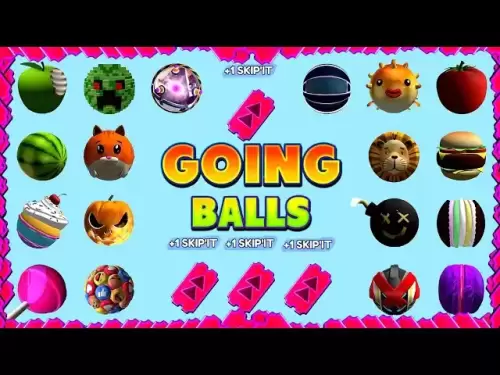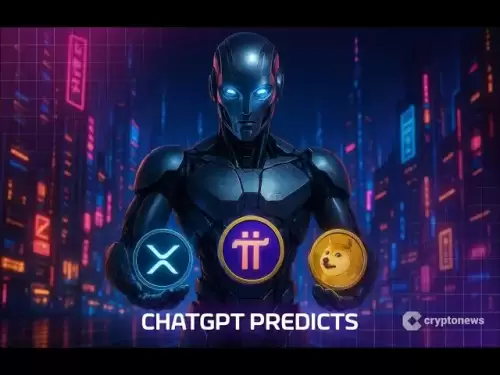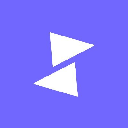-
 Bitcoin
Bitcoin $117,535.6430
-1.96% -
 Ethereum
Ethereum $2,950.1953
-2.08% -
 XRP
XRP $2.8259
-3.26% -
 Tether USDt
Tether USDt $1.0000
-0.03% -
 BNB
BNB $677.3876
-2.33% -
 Solana
Solana $159.0712
-4.23% -
 USDC
USDC $0.9999
-0.01% -
 Dogecoin
Dogecoin $0.1898
-6.45% -
 TRON
TRON $0.2998
-0.45% -
 Cardano
Cardano $0.7138
-6.11% -
 Hyperliquid
Hyperliquid $47.0501
-4.76% -
 Stellar
Stellar $0.4340
-13.55% -
 Sui
Sui $3.8647
0.72% -
 Chainlink
Chainlink $15.2575
-4.83% -
 Hedera
Hedera $0.2302
-8.07% -
 Bitcoin Cash
Bitcoin Cash $489.6147
-3.99% -
 Avalanche
Avalanche $20.5523
-5.71% -
 UNUS SED LEO
UNUS SED LEO $9.0068
-0.27% -
 Shiba Inu
Shiba Inu $0.0...01286
-5.44% -
 Toncoin
Toncoin $2.9705
-1.24% -
 Litecoin
Litecoin $91.7344
-4.42% -
 Monero
Monero $336.3426
-2.78% -
 Polkadot
Polkadot $3.8274
-6.86% -
 Uniswap
Uniswap $8.7424
-0.03% -
 Dai
Dai $1.0000
0.02% -
 Ethena USDe
Ethena USDe $1.0005
-0.02% -
 Bitget Token
Bitget Token $4.3335
-3.27% -
 Pepe
Pepe $0.0...01177
-8.03% -
 Aave
Aave $307.1105
-4.03% -
 Bittensor
Bittensor $403.7514
0.49%
Trezor coincé sur l'écran du chargeur de démarrage
Si votre Trezor est coincé sur l'écran de chargeur de démarrage, essayez de réinstaller le firmware à l'aide de Trezor Bridge ou «Trezorctl», en assurant une connexion stable et un environnement de confiance.
Jul 11, 2025 at 10:42 pm
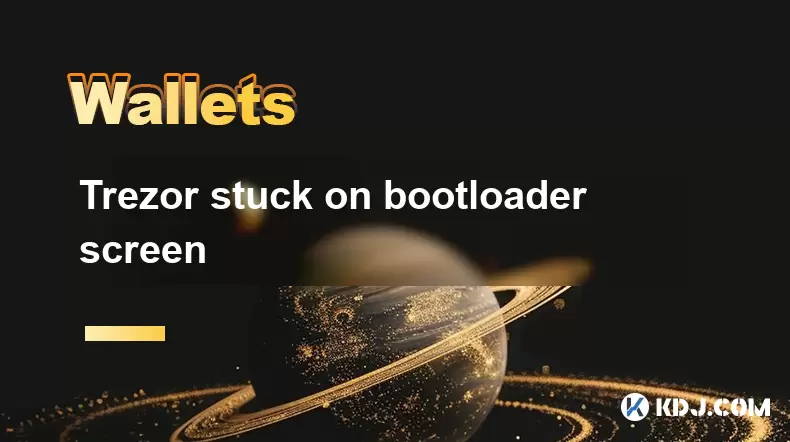
Comprendre l'écran Trezor Bootloader
Si votre appareil Trezor est bloqué sur l'écran de chargeur de démarrage , il peut être une situation préoccupante pour tout utilisateur de crypto-monnaie. L' écran de chargeur de démarrage apparaît généralement brièvement pendant le processus de démarrage, servant de pas intermédiaire avant que l'appareil ne charge le firmware principal. Cependant, si l'appareil reste sur cet écran et ne continue pas, il indique un problème potentiel avec le firmware ou le matériel.
L' écran Trezor Bootloader affiche généralement une coche ou une icône de verrouillage avec un message indiquant que l'appareil est prêt à accepter les mises à jour du micrologiciel. Dans des conditions normales, cet écran ne doit apparaître que lors d'une mise à niveau du micrologiciel ou lors de la saisie manuelle du mode chargeur de démarrage. Si l'appareil est coincé ici, il peut empêcher l'accès à votre portefeuille et à vos fonds.
Causes possibles de mode de chargeur de démarrage coincé
Plusieurs raisons pourraient conduire à un Trezor coincé sur l'écran de chargeur de démarrage :
- Mise à jour interrompue du micrologiciel : Si la mise à jour du micrologiciel a été interrompue en raison de problèmes de perte de puissance, de déconnexion ou de navigateur, l'appareil pourrait ne pas démarrer correctement.
- Firmware corrompu : un fichier de firmware corrompu ou une installation incomplète peut faire échouer le périphérique dans le chargement du système d'exploitation.
- Problèmes de compatibilité des navigateurs : certains navigateurs peuvent ne pas interagir correctement avec le périphérique Trezor pendant le processus de mise à jour du micrologiciel.
- Problèmes de connexion USB : les câbles défectueux ou les ports USB instables peuvent interférer avec la communication entre le Trezor et l'ordinateur.
Il est essentiel d'identifier lequel de ces scénarios s'applique à votre cas avant de procéder à des étapes de dépannage.
Procédure de réinstallation du micrologiciel manuel
Pour résoudre le Trezor coincé sur le problème de l'écran du chargeur de démarrage , vous devrez peut-être réinstaller manuellement le firmware en utilisant les étapes suivantes:
- Assurez-vous que vous utilisez un ordinateur de confiance sans risque de logiciels malveillants ni de sécurité.
- Connectez votre périphérique Trezor à l'ordinateur à l'aide d'un câble USB de travail connu.
- Visitez le site officiel de Trezor et accédez à la section du micrologiciel.
- Téléchargez la dernière version du firmware pour votre modèle spécifique (Trezor One ou Trezor Model T).
- Utilisez le pont Trezor ou les outils compatibles comme
trezorctlpour flasher le firmware sur l'appareil.
Au cours de ce processus, assurez-vous que votre appareil reste connecté et alimenté. Ne le déconnectez pas jusqu'à ce que la réinstallation se termine avec succès.
Utilisation de Trezorctl pour une récupération avancée
Pour les utilisateurs à l'aise avec les interfaces de ligne de commande, Trezorctl propose une méthode puissante pour récupérer un périphérique Trezor coincé sur l'écran de chargeur de démarrage . Cet outil permet une interaction directe avec l'appareil et prend en charge les opérations de bas niveau telles que le clignotement du micrologiciel.
Voici comment utiliser Trezorctl:
- Installez Python et PIP sur votre ordinateur s'ils ne sont pas déjà installés.
- Utilisez PIP pour installer la bibliothèque Trezor Python en exécutant
pip install trezor. - Téléchargez le fichier de firmware correct sur le site Web de Trezor pour votre modèle.
- Ouvrez une fenêtre d'invite de terminal ou de commande.
- Exécutez la commande
trezorctl firmware_update -f path_to_firmware.elf.
Cette commande lancera directement le processus de mise à jour du firmware via le chargeur de démarrage. Assurez-vous que le Trezor reste connecté tout au long de l'opération.
Vérification de l'intégrité du matériel et de la connectivité
Parfois, le problème Trezor sur le problème de l'écran du chargeur de démarrage provient des problèmes matériels ou de connectivité plutôt que des problèmes logiciels. Dans de tels cas, les contrôles suivants sont nécessaires:
- Essayez un autre port USB sur votre ordinateur pour exclure les problèmes liés au port.
- Utilisez un câble USB différent pour éliminer la possibilité d'une connexion défectueuse.
- Testez l'appareil sur un autre ordinateur pour vérifier si le problème persiste à travers les systèmes.
- Inspectez le port micro-USB ou USB-C sur le Trezor pour tout signe de dommage ou de débris.
Si aucune de ces étapes ne fonctionne, il peut y avoir des dommages matériels internes affectant la capacité de l'appareil à démarrer normalement.
Récupération à l'aide d'un système d'exploitation différent
À l'occasion, le système d'exploitation que vous utilisez peut contribuer au problème de l'écran Trezor coincé sur le fonctionnement de Bootloader . Certaines versions des distributions Windows, MacOS ou Linux peuvent avoir des problèmes de pilote ou de compatibilité.
Pour tester ce scénario:
- Essayez de connecter le périphérique Trezor à une machine exécutant un système d'exploitation différent .
- Assurez-vous que le pont Trezor est installé et à jour sur le nouveau système.
- Essayez à nouveau une mise à jour d'une mise à jour du micrologiciel via l'application Trezor Suite.
La commutation des systèmes d'exploitation peut aider à déterminer si le problème est lié à des moteurs spécifiques ou à des configurations système.
Questions fréquemment posées
Q: Puis-je récupérer mon portefeuille si mon Trezor est coincé sur l'écran de chargeur de démarrage?
Oui, tant que vous avez votre phrase de graines de récupération , vous pouvez restaurer votre portefeuille sur un autre appareil Trezor ou un service de portefeuille compatible sans avoir besoin d'accéder immédiatement à l'appareil actuel.
Q: Est-il sûr de flasher manuellement le firmware à l'aide de Trezorctl?
Oui, à condition de télécharger le firmware officiel à partir de Trezor.io et de suivre attentivement les instructions. Assurez-vous toujours que votre environnement est sécurisé avant d'effectuer des opérations de firmware.
Q: Que dois-je faire si mon Trezor ne répond pas après plusieurs tentatives?
Si toutes les méthodes de dépannage échouent, contactez le support Trezor directement via leurs canaux officiels. Ils peuvent offrir des diagnostics avancés ou des options de remplacement en fonction du statut de garantie.
Q: Est-ce que le fait d'être coincé sur l'écran de chargeur de démarrage signifie que mon trezor est brique?
Pas nécessairement. Être coincé en mode chargeur de démarrage indique souvent un problème de firmware récupérable plutôt qu'une défaillance matérielle permanente. La plupart des appareils peuvent être restaurés à l'aide de procédures de micrologiciel manuel.
Clause de non-responsabilité:info@kdj.com
Les informations fournies ne constituent pas des conseils commerciaux. kdj.com n’assume aucune responsabilité pour les investissements effectués sur la base des informations fournies dans cet article. Les crypto-monnaies sont très volatiles et il est fortement recommandé d’investir avec prudence après une recherche approfondie!
Si vous pensez que le contenu utilisé sur ce site Web porte atteinte à vos droits d’auteur, veuillez nous contacter immédiatement (info@kdj.com) et nous le supprimerons dans les plus brefs délais.
-
 CROSS Échangez maintenant
CROSS Échangez maintenant$0.2052
50.19%
-
 BDX Échangez maintenant
BDX Échangez maintenant$0.0729
14.00%
-
 AURA Échangez maintenant
AURA Échangez maintenant$0.1580
13.84%
-
 XPR Échangez maintenant
XPR Échangez maintenant$0.0048
11.14%
-
 USELESS Échangez maintenant
USELESS Échangez maintenant$0.3336
10.73%
-
 STRX Échangez maintenant
STRX Échangez maintenant$0.0631
9.74%
- Solana, Memecoin, Holders: Big Splash de Little Pepe et le paysage en évolution
- 2025-07-15 22:30:13
- Roule sauvage du jeton de pompe: des problèmes d'échange, de la colère des plateaux aériens et des manigances de baleine
- 2025-07-15 23:10:12
- Trump Coin dégringole: Little Pepe est-il le prochain roi de la pièce de mèmes?
- 2025-07-15 23:10:12
- Bitcoin, trading à effet de levier et phénomène Pepe: une balade sauvage en crypto
- 2025-07-15 22:50:12
- America's Edge: Infrastructure décentralisée et la compétition d'IA
- 2025-07-15 22:50:12
- Altcoins, GameFi et Bitcoin Stabilité: naviguer dans le paysage cryptographique
- 2025-07-15 22:55:13
Connaissances connexes

Qu'est-ce que l'élément sécurisé d'un portefeuille matériel
Jul 11,2025 at 10:14pm
Qu'est-ce que l'élément sécurisé d'un portefeuille matériel? Un portefeuille matériel est l'un des moyens les plus sûrs de stocker les...

Quelle est la différence entre un portefeuille gardien et non gardien
Jul 13,2025 at 03:21am
Comprendre les types de portefeuilles en crypto-monnaie Dans le monde de la crypto-monnaie, les portefeuilles numériques jouent un rôle crucial dans l...

Comment ajouter un nouveau réseau à Metamask
Jul 11,2025 at 11:42pm
Comprendre la nécessité d'ajouter un nouveau réseau Lorsque vous utilisez Metamask , un portefeuille de crypto-monnaie populaire basé sur Ethereum...

Comment ajouter des réseaux Ethereum L2 comme Arbitrum à Trezor
Jul 11,2025 at 12:36am
Qu'est-ce que Ethereum L2 et pourquoi l'ajouter à Trezor? Les réseaux Ethereum Layer 2 (L2), tels que Arbitrum , sont à l'échelle des solu...

Qu'arrive-t-il à ma crypto si mon appareil Trezor se casse
Jul 11,2025 at 01:49pm
Comprendre l'échec du portefeuille matériel Lorsque vous stockez la crypto-monnaie dans un portefeuille matériel Trezor , les clés privées sont ma...

Comment trouver une adresse de réception spécifique sur mon Trezor
Jul 09,2025 at 10:36pm
Comprendre l'objectif d'une adresse de réception Une adresse de réception est un identifiant unique utilisé dans les réseaux de blockchain pou...

Qu'est-ce que l'élément sécurisé d'un portefeuille matériel
Jul 11,2025 at 10:14pm
Qu'est-ce que l'élément sécurisé d'un portefeuille matériel? Un portefeuille matériel est l'un des moyens les plus sûrs de stocker les...

Quelle est la différence entre un portefeuille gardien et non gardien
Jul 13,2025 at 03:21am
Comprendre les types de portefeuilles en crypto-monnaie Dans le monde de la crypto-monnaie, les portefeuilles numériques jouent un rôle crucial dans l...

Comment ajouter un nouveau réseau à Metamask
Jul 11,2025 at 11:42pm
Comprendre la nécessité d'ajouter un nouveau réseau Lorsque vous utilisez Metamask , un portefeuille de crypto-monnaie populaire basé sur Ethereum...

Comment ajouter des réseaux Ethereum L2 comme Arbitrum à Trezor
Jul 11,2025 at 12:36am
Qu'est-ce que Ethereum L2 et pourquoi l'ajouter à Trezor? Les réseaux Ethereum Layer 2 (L2), tels que Arbitrum , sont à l'échelle des solu...

Qu'arrive-t-il à ma crypto si mon appareil Trezor se casse
Jul 11,2025 at 01:49pm
Comprendre l'échec du portefeuille matériel Lorsque vous stockez la crypto-monnaie dans un portefeuille matériel Trezor , les clés privées sont ma...

Comment trouver une adresse de réception spécifique sur mon Trezor
Jul 09,2025 at 10:36pm
Comprendre l'objectif d'une adresse de réception Une adresse de réception est un identifiant unique utilisé dans les réseaux de blockchain pou...
Voir tous les articles